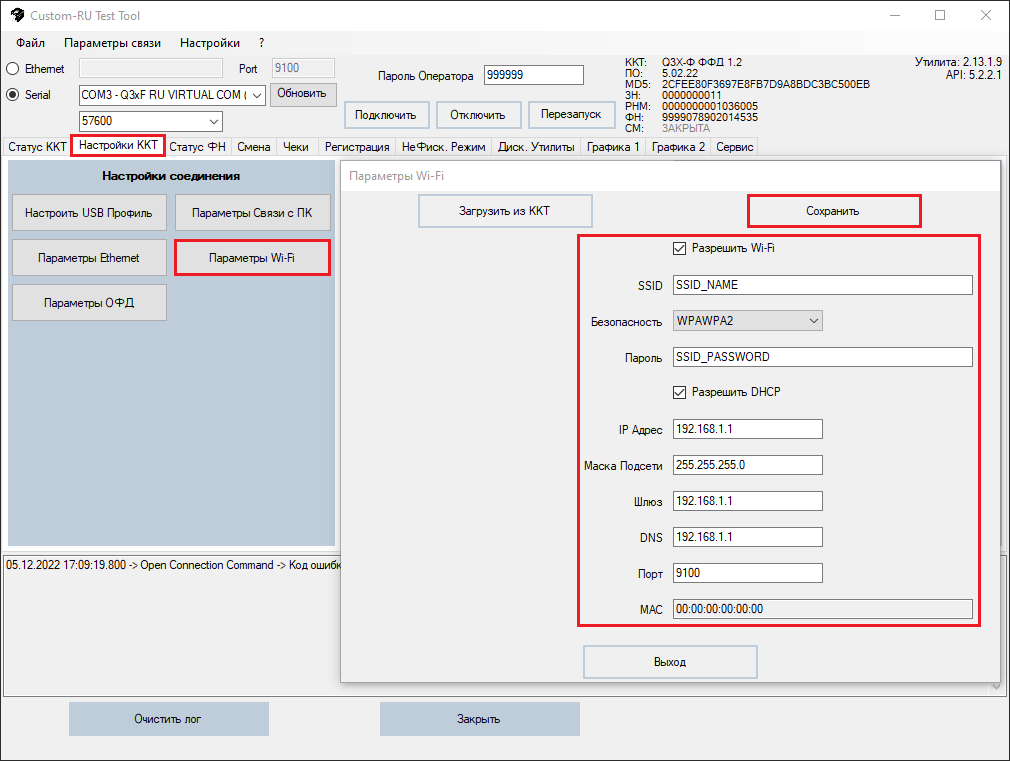Настройка Wi-Fi: различия между версиями
Перейти к навигации
Перейти к поиску
Нет описания правки |
Нет описания правки |
||
| Строка 7: | Строка 7: | ||
Необходимо поставить чекбокс «Разрешить Wi-Fi», корректно ввести параметры Wi-Fi сети: SSID и пароль Wi-Fi сети, разрешить или отключить DHCP, задать IP-адрес, маску подсети, шлюз, DNS и порт. | Необходимо поставить чекбокс «Разрешить Wi-Fi», корректно ввести параметры Wi-Fi сети: SSID и пароль Wi-Fi сети, разрешить или отключить DHCP, задать IP-адрес, маску подсети, шлюз, DNS и порт. | ||
[[Файл:Настройки Wi-Fi.png|альт=Рисунок 1. Настройка Wi-Fi.|без|обрамить|Рисунок 1. Настройка Wi-Fi.]] | |||
После того, как параметры Wi-Fi сети настроены, необходимо нажать кнопку «Сохранить» для сохранения соответствующих параметров в ККТ. | После того, как параметры Wi-Fi сети настроены, необходимо нажать кнопку «Сохранить» для сохранения соответствующих параметров в ККТ. | ||
Версия от 17:13, 5 декабря 2022
При наличии Wi-Fi платы в ККТ
Кнопка «Параметры Wi-Fi» позволяет настраивать параметры Wi-Fi сети для связи ККТ с техническими средствами ОФД.
При нажатии кнопки «Параметры Wi-Fi», на экране появится окно, как показано на рисунке 92, позволяющее настроить параметры Wi-Fi сети.
Необходимо поставить чекбокс «Разрешить Wi-Fi», корректно ввести параметры Wi-Fi сети: SSID и пароль Wi-Fi сети, разрешить или отключить DHCP, задать IP-адрес, маску подсети, шлюз, DNS и порт.
После того, как параметры Wi-Fi сети настроены, необходимо нажать кнопку «Сохранить» для сохранения соответствующих параметров в ККТ.